使い方ガイドぐるかむアプリのインストール・初期設定
- STEP1 ぐるかむアプリのインストール
-
まずは、アプリストアのページから、ぐるかむアプリをスマホにインストールしてください。
- STEP2 ぐるかむアプリを起動し初期設定する
-
初期選択画面
(Android版のみ)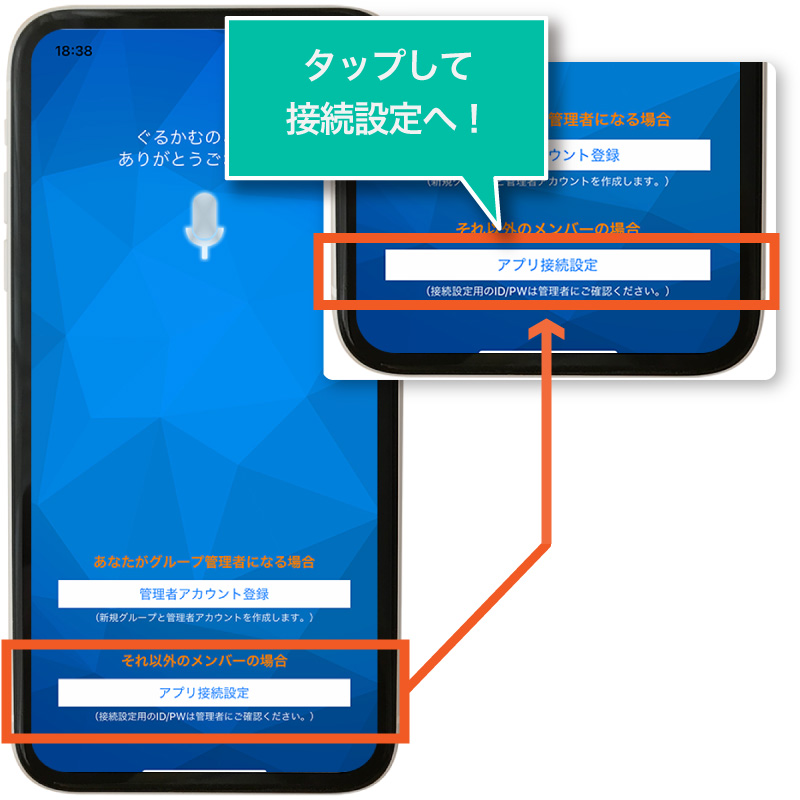
初期画面 ぐるかむアプリを起動し、初期画面の「アプリ接続設定」ボタンをタップします。
※iOS版はアプリ起動後そのまま「2」の接続設定画面が表示されます。
※マイク許可、通知許可を求められた場合は、いずれも「許可」をタップしてください。許可設定はiOS、Android端末の各設定アプリからも可能です。接続ID・パスワード入力
(iOS/Android共通)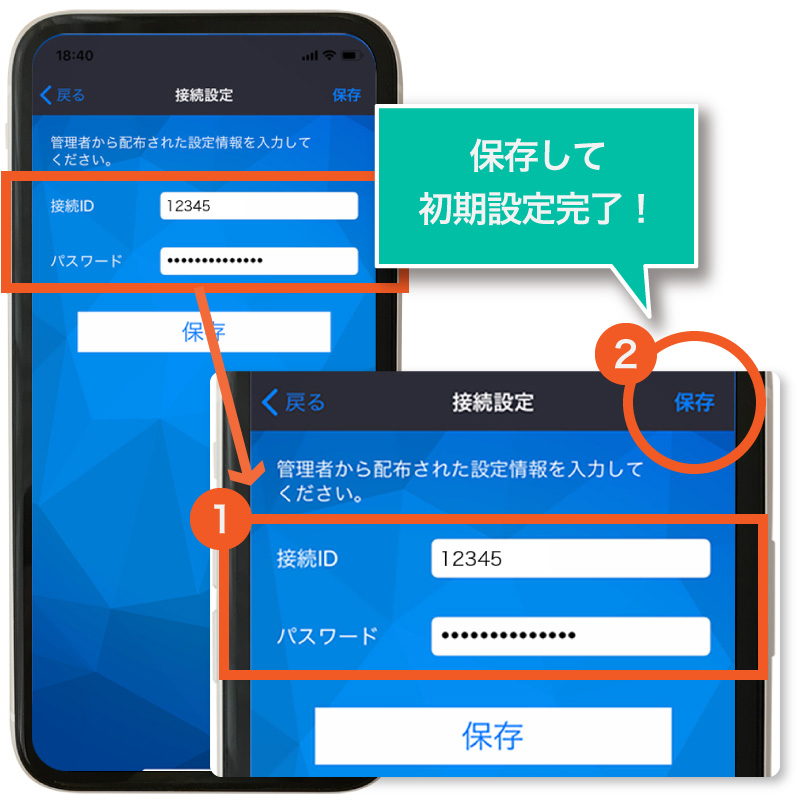
設定画面 接続設定画面で、「接続ID」と「パスワード」を入力します。保存ボタンをタップし、初期設定は完了です!
※「接続ID」と「パスワード」はグループの代表者(管理者)が、無料アカウント登録すると発行され、登録後に届くメールやマイページにてご確認可能です。
※マイク許可、通知許可を求められた場合は、いずれも「許可」をタップしてください。許可設定はiOS、Android端末の各設定アプリからも可能です。
※音声が相手に聞こえない場合や、切断<-->接続が繰り返し発生する場合は、中継モードをONにすることで改善できる場合があります。但し音声遅延が大きくなるため、ネットワーク機器の設定変更もお試しください。


